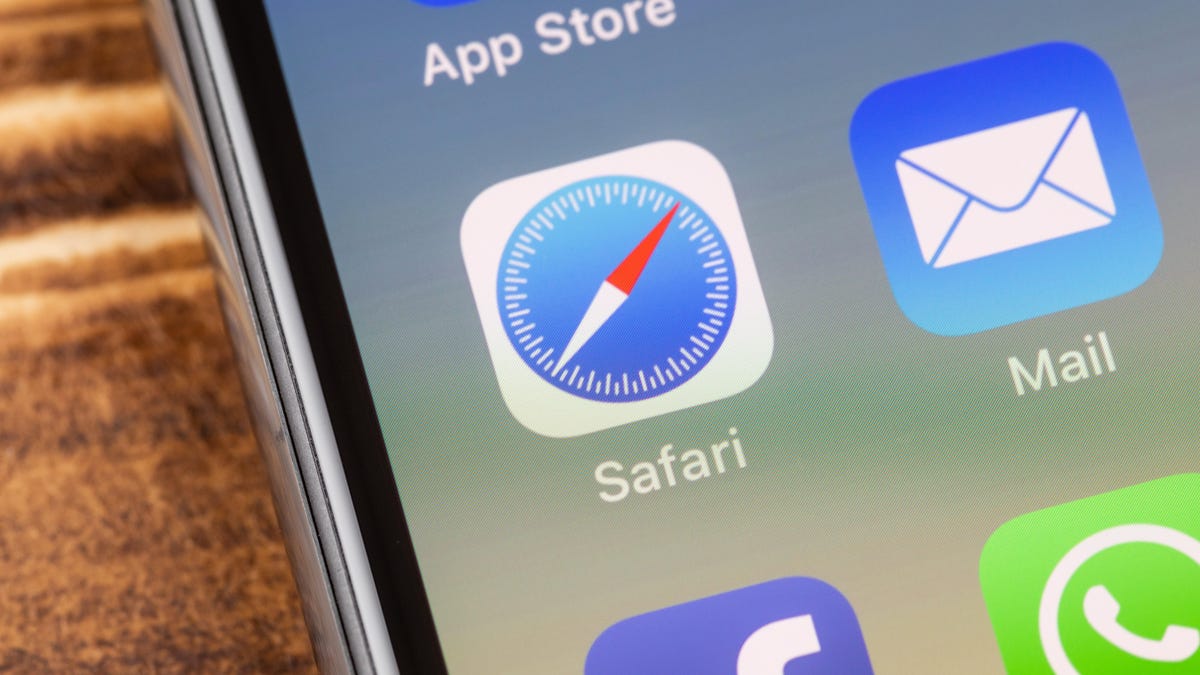Con iOS 15, Apple intentó renovar la interfaz de usuario tradicional de Safari. De alguna manera, este fue un esfuerzo ambicioso, como la forma en que la interfaz de usuario cambia de color para coincidir con el sitio web que está navegando. Sin embargo, la decisión de la compañía de mover la barra de búsqueda a la parte inferior de la pantalla no fue tan bien recibida. Apple agregó la capacidad de mover la barra hacia arriba si eres una de esas personas que no pueden (o no quieren) acostumbrarse al nuevo diseño, pero no está claro cómo cambiarlo.
¿Por qué la nueva posición de la barra de búsqueda es un desafío?
Siempre hemos estado acostumbrados a tener la barra de búsqueda ubicada en la parte superior de la pantalla, tanto en iPhone como en casi todos los navegadores existentes. Moverlo a la parte inferior de la pantalla realmente te desconcierta; He estado usando beta todo el verano y todavía no estoy acostumbrado.
En teoría, esto debería ser una mejora; la parte inferior de la pantalla es mucho más fácil de alcanzar con una mano, especialmente en iPhones más grandes, e incluso puede usarla para cambiar rápidamente entre pestañas, al igual que cambia entre aplicaciones. Desde el punto de vista del diseño, Que tiene sentido.
El problema es que muchos de nosotros estamos realmente programados en este punto para esperar que la barra de búsqueda esté en la parte superior, y no hay ningún entrenamiento que nos impida intentar tocar la parte superior de la pantalla para ejecutar otra búsqueda web, antes de recordar. , «Oh, es cierto, ya está abajo».
G / O Media puede ganar una comisión
Apple parece saber que su enfoque inicial no iba a funcionar. Con iOS 15 beta 6, la compañía no solo rediseñó Safari, sino que también agregó una opción para que la barra de búsqueda vuelva a la parte superior de la pantalla. Sin embargo, no está claro desde el principio que esa opción esté aquí. Safari no te notificará de esto y no lo encontrarás en ninguna parte de la aplicación.
Cómo mover la barra de búsqueda a la parte superior de la pantalla
Abierto Configuración> Safariy desplácese hasta Pestañas. Para subir la barra de búsqueda a la parte superior de la página, presione «Pestaña simple”(La barra de pestañas se seleccionará de forma predeterminada). Ahora, cuando regrese a Safari, encontrará la barra de búsqueda en la parte superior del navegador, tal como lo pretendían los dioses de Internet.


«Defensor de los viajes extremos. Amante del café. Experto en tocino total. Wannabe tv pionero».
También te puede interesar
-
Samsung podría dividir notificaciones y configuraciones rápidas en Android 15
-
Los primeros videos de desmontaje del Galaxy Z Flip6 muestran las baterías más grandes y la nueva cámara de vapor
-
Google TV en televisores, la aplicación de Android ya no permite comprar programas de TV
-
[Video] Ajuste ángulos de forma remota, capture hasta los detalles más pequeños: nuevas formas de crear – Samsung Newsroom México
-
El iPhone SE 4 podría compartir el mismo diseño que el iPhone 16, sugiere una nueva filtración